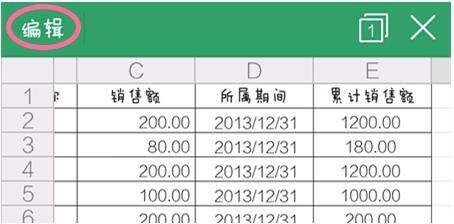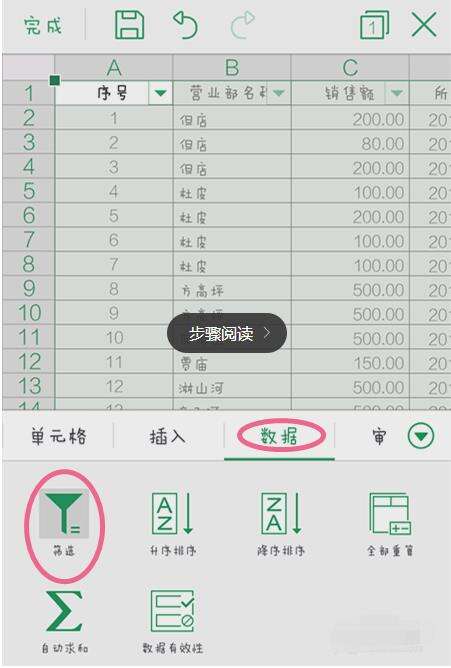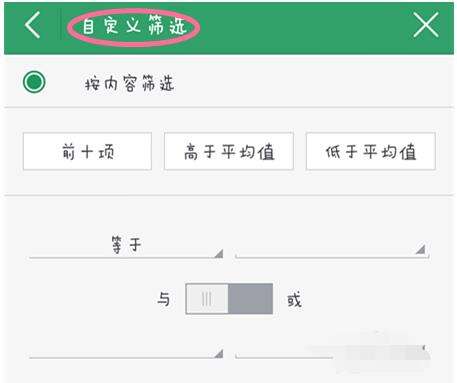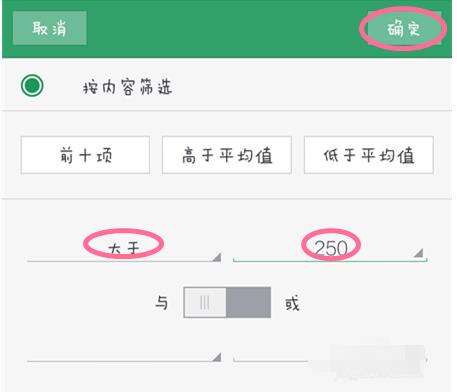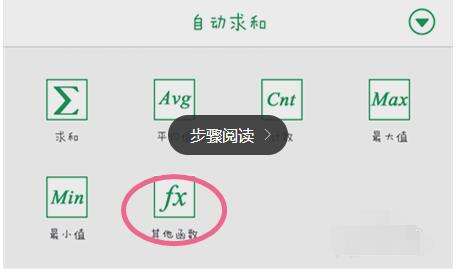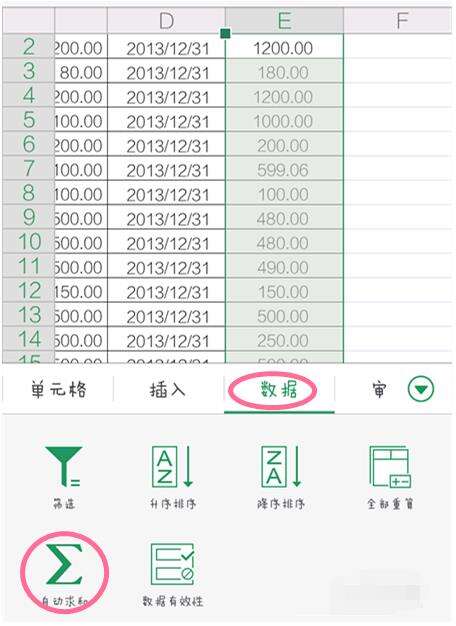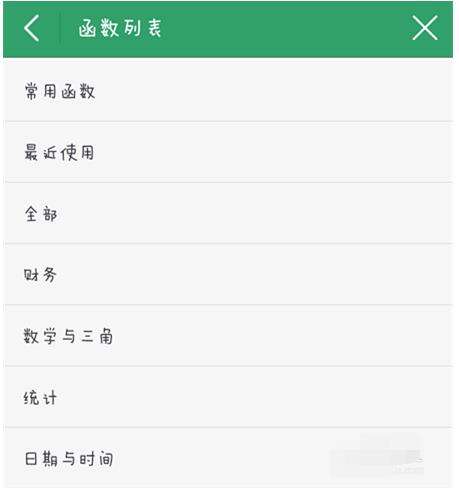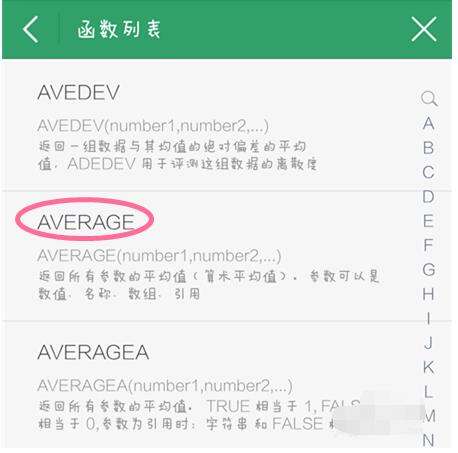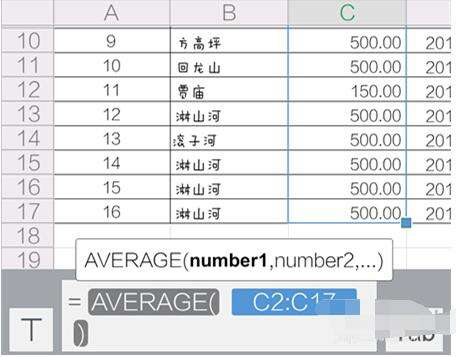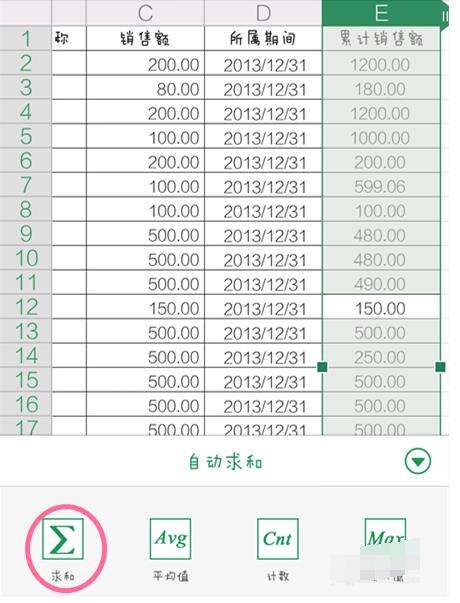手机WPS中筛选详细操作步骤
办公教程导读
收集整理了【手机WPS中筛选详细操作步骤】办公软件教程,小编现在分享给大家,供广大互联网技能从业者学习和参考。文章包含585字,纯文字阅读大概需要1分钟。
办公教程内容图文
1.用手机wps时,打开你的表格后,点击左上边的“编辑”,然后选择你要进行数据删选的区域。你可以选择全部,也可以选择部分。
2.点击下面的“工具”,在工具栏的菜单中找到“数据—筛选”,此时你的标的每个标题栏会出现下拉窗口。点击下拉框,出现筛选的方式,如果需要升降序直接选择即可。
3.如果要自定义删选的顺序,选择“自定义”,在下面的“按内容筛选”下,在横线上,填入你进行筛选的条件,输入完成,点击“确定”此时返回的界面就是筛选后的结果。
4.如果需要对“数据”进行函数运算,选中你的数据,在“数据—自动求和”中,找到几种常见的函数(通常是数值型数据),也可以选择“其他函数”。
5.“其他函数”中有函数列表,列表中有各个类型的函数,有使用函数的要求等,选择好函数后,在函数后面的括号中输入或者手动选择你要进行函数运算的区域。选择成功,点击“tab”即可。
6.在使用函数时需要注意能够使用该函数的数据类型,对于某些数据本身是有一些之前定义的格式,你可能没有办法直接使用函数。你可以处理后再使用,对于数值型的数据你直接选择数据,再在“数据—自动求和”中运算可能更方便。
根据上文讲解的手机WPS中筛选的详细操作步骤,你们是不是都学会了啊!
办公教程总结
以上是为您收集整理的【手机WPS中筛选详细操作步骤】办公软件教程的全部内容,希望文章能够帮你了解办公软件教程手机WPS中筛选详细操作步骤。
如果觉得办公软件教程内容还不错,欢迎将网站推荐给好友。